安装Office2010后,鼠标右键添加新建2003格式
Office2003和2010如何选择性打开方便使用
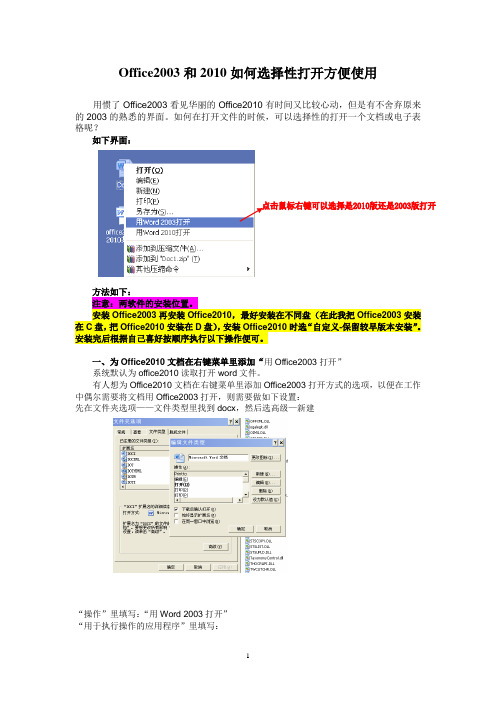
Office2003和2010如何选择性打开方便使用用惯了Office2003看见华丽的Office2010有时间又比较心动,但是有不舍弃原来的2003的熟悉的界面。
如何在打开文件的时候,可以选择性的打开一个文档或电子表格呢?如下界面:方法如下:注意:两软件的安装位置。
安装Office2003再安装Office2010,最好安装在不同盘(在此我把Office2003安装在C盘,把Office2010安装在D盘),安装Office2010时选“自定义-保留较早版本安装”。
安装完后根据自己喜好按顺序执行以下操作便可。
一、为Office2010文档在右键菜单里添加“用Office2003打开”系统默认为office2010读取打开word文件。
有人想为Office2010文档在右键菜单里添加Office2003打开方式的选项,以便在工作中偶尔需要将文档用Office2003打开,则需要做如下设置:先在文件夹选项——文件类型里找到docx,然后选高级—新建“操作”里填写:“用Word 2003打开”“用于执行操作的应用程序”里填写:"C:\Program Files\Microsoft Office\Office11\WINWORD.EXE" /n "%1" 若Office2003安装在D 盘,就用下面的"D:\Program Files\Microsoft Office\Office11\WINWORD.EXE" /n "%1"Office2003文档在右键菜单里添加Office2010打开方式的选项,以便在工作中偶尔需要将文档用Office2010打开,则需要做如下设置:先在文件夹选项——文件类型里找到docx ,然后选高级—新建“操作”里填写:用Word 2010打开"D:\Program Files\Microsoft Office\Office14\WINWORD.EXE" /n "%1"若Office2003安装在C 盘,就用下面的"c:\Program Files\Microsoft Office\Office14\WINWORD.EXE" /n "%1"同样 xls 和 ppt 文件 也要做类似设置:在文件夹选项——文件类型里找到xls ,然后选高级—新建“操作”:用Excel 2010打开“用于执行操作的应用程序”里填写:"D:\Program Files\Microsoft Office\OFFICE11\excel.EXE" /n "%1""D:\Program Files\Microsoft Office\Office14\EXCEL.EXE" /e "%1"在文件夹选项——文件类型里找到ppt ,然后选高级—新建“操作”:用PowerPoint2010打开“用于执行操作的应用程序”里填写:"D:\Program Files\Microsoft Office\Office14\POWERPNT.EXE" "%1"6、为Office2003文档在右键菜单里添加“用Office2010打开”也有人想为Office2003文档在右键菜单里添加Office2010打开方式的选项,以便在工作中偶尔需要将文档用Office2010打开,则需要做如下设置:先在文件夹选项——文件类型里找到doc,然后选高级—新建“操作”里填写:用Word 2010打开“用于执行操作的应用程序”里填写:"D:\Program Files\Microsoft Office\Office14\WINWORD.EXE" /n "%1"同样xls 和ppt 文件也要做类似设置:在文件夹选项——文件类型里找到xls,然后选高级—新建“操作”里填写:用Excel 2010打开“用于执行操作的应用程序”里填写:"D:\Program Files\Microsoft Office\Office14\EXCEL.EXE" /e "%1"在文件夹选项——文件类型里找到ppt,然后选高级—新建“操作”里填写:用PowerPoint2010打开“用于执行操作的应用程序”里填写:"D:\Program Files\Microsoft Office\Office14\POWERPNT.EXE" "%1"这样右击这三种Office2003文档,右键菜单就有用Office 2010打开的选项了。
excel2010打不开2003的解决方法

excel2010打不开2003的解决方法在Excel中如果想要用到2010版本打开2003版本的文件,就只能把03版本的文件升级到10版本的才好打开,这个问题其实很简单。
下面是小编带来的关于excel2010打不开2003的解决方法,希望阅读过后对你有所启发!excel2010打不开2003的解决方法打不开03版本解决步骤1:打开一个Excel2003的文件,Excel2003文件格式是文件名.xls 这样的。
在Excel2010中打开Excel2003文件默认是以兼容模式打开,文件打开后在文件名称上会带有[兼容模式]4个字。
打不开03版本解决步骤2:点击菜单文件中的另存为。
打不开03版本解决步骤3:在另存为窗口中,选择文件的保存类型为Excel 工作薄(*.xlsx),然后点击保存按钮,在保存的地方会创建一个以.xlsx为文件后缀的新Excel2010文件,这就是Excel2003转换来的文件。
之后就可以在新的Excel文件中使用Excel2010中的新功能了。
打不开03版本解决步骤4:【错误的作法】Excel2003和Excel2010文件在文件名后缀上只差一个字母x,如果只是将Excel2003文件的后缀名由.xls修改为.xlsx,文件打开会有错误。
正确的作法应将文件交由Excel程序进行转换。
下一页更多精彩excel2003打不开文件的解决教程excel2003打不开文件的解决教程打不开文件解决步骤1:当excel打不开的时候我们可以下载一个WPS。
这个文件也不大。
能够搞定所有的office版本。
安装好之后右键点击你要打开的表格。
然后选择打开方式选择WPS表格即可!!打不开文件解决步骤2:如果你不想下载这个那我们先看看修复一下excel。
百度搜索修复excel文件。
然后找找修复的方法!!打不开文件解决步骤3:如果出现的提示是:excel无法打开这个文件。
该文件可能为只读或加密文件!这个时候就要打开的密码了。
office2003与office2010兼容解决方法

office2003与office2010兼容解决方法(转) 2011-10-22 09:19:04| 分类:默认分类| 标签:|字号大中小订阅很多人现在用上了MS Office 2010,但同时想保留以前安装的Office 2003,想两个版本共存使用(以Office 2010为主打,Office 2003 为辅助)Office 2007 就不谈了,没人再用它了。
这就需要做好一些设置工作:当然,大家都是原先就装好了Office 2003 ,这个不再赘述(如果都没装,建议先装Office 2003,后装Office 2010)然后再安装Office 2010,注意安装Office 2010时选择自定义安装,然后安装时勾选“保留Office 2003或以前版本”,并且注意修改安装路径不要和Office 2003相同目录。
好了,安装好以后,两个版本就可以同时使用了。
以下谈谈遇到的一些问题如何解决:一、同时安装office 2010和offce 2003,每次启动Word 会重新配置文件。
解决办法,把以下内容复制到记事本保存为reg注册表文件,双击导入(注意:一定是同时安装Office2003和Office2010才可以使用):Windows Registry Editor Version 5.00[HKEY_CURRENT_USER\Software\Microsoft\Office\11.0\Word\Options]"NoRereg"=dword:00000001[HKEY_CURRENT_USER\Software\Microsoft\Office\14.0\Word\Options]"NoRereg"=dword:00000001二、为Office 文档添加Office 2003 打开方式当系统同时安装office 2003和office 2010两个版本(先装的Office 2003,后装的Office 2010),双击打开一个office文档(Word/Excel/Powerpoint),默认使用应是按照最后安装为优先的规则(即用Office 2010打开),而在工作和实际应用中偶尔会需要将Office 文档用Office 2003打开,所以需要做如下设置:在文件夹选项——文件类型里找到doc,选高级——新建“操作”里填写:用Word 2003打开“用于执行操作的应用程序”里填写:"D:\Microsoft Office\Office11\WINWORD.EXE" /n "%1"(注:D:\Microsoft Office是我的实际安装路径,下同)同样xls 和ppt 文件我也做了类似设置:xls的高级——新建操作:用Excel 2003打开“用于执行操作的应用程序”:"D:\Microsoft Office\Office11\EXCEL.EXE" /e "%1"ppt的高级——新建操作:用PowerPoint打开“用于执行操作的应用程序”:"D:\Microsoft Office\Office11\POWERPNT.EXE" "%1"这样右击这三种Office文档,右键菜单就有用Office 2003打开的选项了。
解决一台电脑上Office2003和Office2010一起安装不冲突的方法
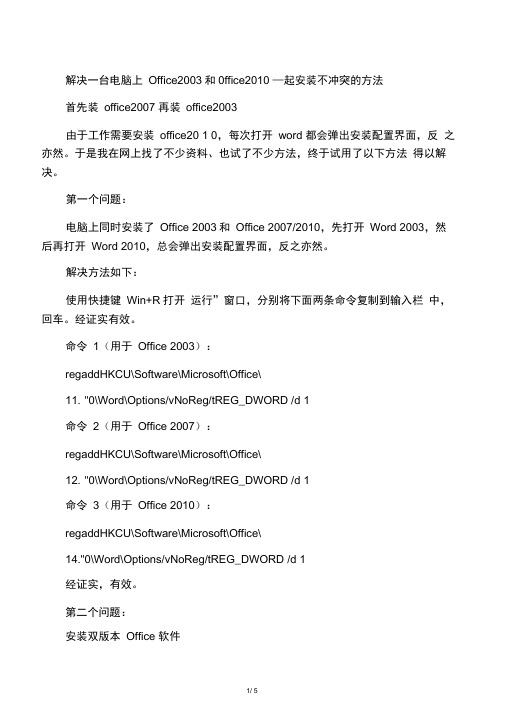
解决一台电脑上Office2003和0ffice2010 —起安装不冲突的方法首先装office2007 再装office2003由于工作需要安装office20 1 0,每次打开word 都会弹出安装配置界面,反之亦然。
于是我在网上找了不少资料、也试了不少方法,终于试用了以下方法得以解决。
第一个问题:电脑上同时安装了Office 2003和Office 2007/2010,先打开Word 2003,然后再打开Word 2010,总会弹出安装配置界面,反之亦然。
解决方法如下:使用快捷键Win+R打开运行”窗口,分别将下面两条命令复制到输入栏中,回车。
经证实有效。
命令1(用于Office 2003):regaddHKCU\Software\Microsoft\Office\11. "0\Word\Options/vNoReg/tREG_DWORD /d 1命令2(用于Office 2007):regaddHKCU\Software\Microsoft\Office\12. "0\Word\Options/vNoReg/tREG_DWORD /d 1命令3(用于Office 2010):regaddHKCU\Software\Microsoft\Office\14."0\Word\Options/vNoReg/tREG_DWORD /d 1经证实,有效。
第二个问题:安装双版本Office 软件有一部分人,安装Ofice2007或0ffice2010只是为了尝鲜,实际工作中还是使用Office2003。
"但在默认情况下,安装0ffice2007/2010时,安装程序就会自动将老版本的Ofice程序卸载。
没关系,我们只需稍作设置,旧的不去,新的照来置,就可以让Ofice2007/2010和Office2003共存在一个系统中。
解决方法如下:安装Office 2007时,选择“自定义”安装方式,安装程序会自动扫描到系统中已经安装的Ofice程序,并提供3种升级安装方式。
解决一台电脑上Office2003和Office2010一起安装不冲突的方法
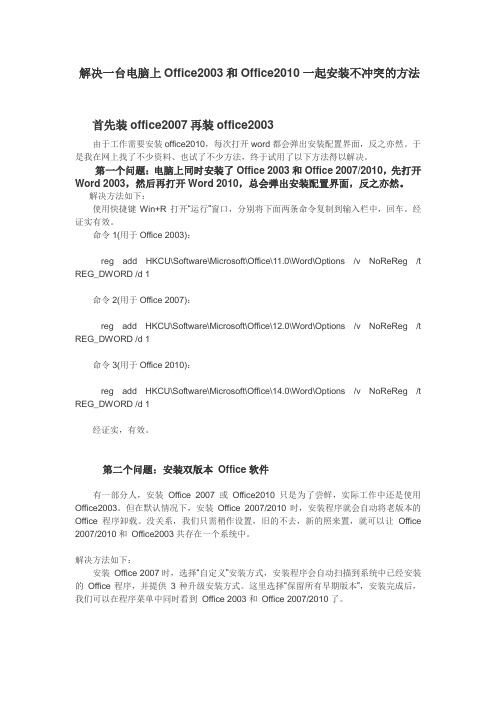
解决一台电脑上Office2003和Office2010一起安装不冲突的方法首先装office2007再装office2003由于工作需要安装office2010,每次打开word都会弹出安装配置界面,反之亦然。
于是我在网上找了不少资料、也试了不少方法,终于试用了以下方法得以解决。
第一个问题:电脑上同时安装了Office 2003和Office 2007/2010,先打开Word 2003,然后再打开Word 2010,总会弹出安装配置界面,反之亦然。
解决方法如下:使用快捷键Win+R打开“运行”窗口,分别将下面两条命令复制到输入栏中,回车。
经证实有效。
命令1(用于Office 2003):reg add HKCU\Software\Microsoft\Office\11.0\Word\Options /v NoReReg /t REG_DWORD /d 1命令2(用于Office 2007):reg add HKCU\Software\Microsoft\Office\12.0\Word\Options /v NoReReg /t REG_DWORD /d 1命令3(用于Office 2010):reg add HKCU\Software\Microsoft\Office\14.0\Word\Options /v NoReReg /t REG_DWORD /d 1经证实,有效。
第二个问题:安装双版本Office软件有一部分人,安装Office 2007或Office2010只是为了尝鲜,实际工作中还是使用Office2003。
但在默认情况下,安装Office 2007/2010时,安装程序就会自动将老版本的Office程序卸载。
没关系,我们只需稍作设置,旧的不去,新的照来置,就可以让Office 2007/2010和Office2003共存在一个系统中。
解决方法如下:安装Office 2007时,选择“自定义”安装方式,安装程序会自动扫描到系统中已经安装的Office程序,并提供3种升级安装方式。
在桌面上创建WORD2003的快捷方式图标

1.在桌面上创建WORD2003的快捷方式图标,然后使用该快捷方式启动WORD2003方法一:(1)打开“我的电脑”窗口,再双击打开Word 的安装位置,假设OFFICE安装在C盘上,应该打开“C:\Program Files\Microsoft Office\OFFICE11”,找到“WINWORD.EXE”文件,在图标上单击鼠标右键,在弹出的快捷菜单中选择【发送到】→【桌面快捷方式】菜单命令。
(2)双击桌面上的快捷方式图标,或在图标上单击鼠标右键,在弹出的快捷菜单中选择【打开】菜单命令即可启动Word 2003。
方法二:(1)选择【开始】→【所有程序】→【Microsoft Office】→【Microsoft Office Word 2003】菜单命令,按住鼠标不放将其拖动到桌面上即可创建快捷方式。
(2)双击桌面上的快捷方式图标,或在图标上单击鼠标右键,在弹出的快捷菜单中选择【打开】菜单命令即可启动Word 2003。
2.通过“开始”菜单启动WORD2003(1)单击桌面任务栏左下角的【开始】按钮,在弹出的“开始”菜单中选择“所有程序”菜单命令。
(2)在弹出的子菜单中选择Word 2003所在的程序组,这里选择“Microsoft Office”菜单命令。
(3)在弹出的子菜单中选择“Microsoft Office Word 2003”菜单命令即可。
3.关闭当前打开的文档然后推出WORD程序(1)在Word 2003窗口右上角单击“关闭窗口”按钮即可关闭当前文档。
(2)选择【文件】→【退出】菜单命令退出Word程序。
4.双击图标启动WORD2003,并打开“字数统计”工具栏(1)双击Word 2003在桌面上的快捷方式图标启动Word 2003。
(2)选择【视图】→【工具栏】→【字数统计】菜单命令,打开“字数统计”工具栏。
5.在“常用”工具栏中添加“信封和标签”按钮并删除“格式”工具栏中的“带圈字符”按钮。
(解决2010保存为2003问题)创建右键添加保存为2003版offic快捷方式
用微软Microsoft Office 2010办公软件添加到鼠标右键菜单中的新建文档为*.*x格式,如word->docx,excel->xlsx,我们用这种文档创建的文件需要另存为97-2003兼容的格式如doc,xls才能被旧版本或其它兼容软件识别。
为此,考虑到兼容性,我们可以在鼠标右键菜单中增加“Microsoft Office Word 97 - 2003 文档”,“ Microsoft Office Excel 97-2003 工作表”的快捷方式来创建兼容的相关文档,方法如下:把下面的内容拷贝到记事本中,另存为reg 文件,再运行它来添加office 2007的Excel和Word添加兼容97-2003的右键新建文档的菜单:Windows Registry Editor Version 5.00 [HKEY_CLASSES_ROOT\.doc\Word.Document.8\ShellNew] "NullFile"="" [HKEY_LOCAL_MACHINE\SOFTWARE\Classes\.xls\Excel.Sheet.8\ShellNew] "FileName"="excel.xls"又附:docx和xlsx的恢复注册表,以备用:Windows Registry Editor Version 5.00 [HKEY_CLASSES_ROOT\.docx\Word.Document.12\ShellNew] "NullFile"="" [HKEY_CLASSES_ROOT\.xlsx\Excel.Sheet.12\ShellNew] "FileName"="excel12.xlsx"。
解决一台电脑上Office2003和Office2010一起安装不冲突的方法
解决一台电脑上解决一台电脑上Office2003和Office2010一起安装不冲突的方法首先装office2007再装再装office2003 由于工作需要安装office2010,每次打开word都会弹出安装配置界面,反之亦然。
于是我在网上找了不少资料、也试了不少方法,终于试用了以下方法得以解决。
第一个问题:电脑上同时安装了Office 2003和Office 2007/2010,先打开Word 2003,然后再打开Word 2010,总会弹出安装配置界面,反之亦然。
解决方法如下:使用快捷键Win+R打开“运行”窗口,分别将下面两条命令复制到输入栏中,回车。
经证实有效。
命令1(用于Office 2003):reg add HKCU\Software\Microsoft\Office\11.0\Word\Options /v NoReReg /t REG_DWORD /d 1命令2(用于Office 2007):reg add HKCU\Software\Microsoft\Office\12.0\Word\Options /v NoReReg /t REG_DWORD /d 1命令3(用于Office 2010):reg add HKCU\Software\Microsoft\Office\14.0\Word\Options /v NoReReg /t REG_DWORD /d 1 经证实,有效。
第二个问题:安装双版本Office软件有一部分人,安装Office 2007或Office2010只是为了尝鲜,实际工作中还是使用Office2003。
但在默认情况下,安装Office 2007/2010时,安装程序就会自动将老版本的Office程序卸载。
没关系,我们只需稍作设置,旧的不去,新的照来置,就可以让Office 2007/2010和Office2003共存在一个系统中。
解决方法如下:安装Office 2007时,选择“自定义”安装方式,安装程序会自动扫描到系统中已经安装的Office程序,并提供3种升级安装方式。
右键新建office97-2003快捷方式
自从用卸载了XP用上绚丽的Windows 7,追求新事物的本人安装了Office 2010,用起来很酷!但是在安装了Office 2010之后,鼠标右键新建的Word只能是.docx格式(Office 2007/2010版本),却没办法直接创建一个.doc格式(Office 97-2003版本)。
经过我的一番查找,解决啦!这里提供了一个很好的方法,直接导入一下注册表,就可以完美的实现在安装了Office 2010下,使用鼠标右键创建Office 97-2003版本的word、excel、ppt文档。
注意:此方法支持Windows 7操作系统和Windows XP系统!使用方法很简单,直接将红色文字拷贝到记事本,另存为*.reg格式文件(具体名字可以自己定,或者使用上面给出的名字),然后双击导入到注册表即可。
然后重新启动计算机,就可以鼠标右键选择新建中找到新建旧版本的文档,比如word就多出来一个“Microsoft Office Word 97 - 2003”,默认的“Microsoft Word 文档”就是Word 2010版本的.docx 格式的了!word.regWindows Registry Editor Version 5.00[HKEY_CLASSES_ROOT\.doc]@="Word.Document.8""Content Type"="application/msword"[HKEY_CLASSES_ROOT\.doc\OpenWithList][HKEY_CLASSES_ROOT\.doc\OpenWithList\WordPad.exe]@=""[HKEY_CLASSES_ROOT\.doc\PersistentHandler]@="{98de59a0-d175-11cd-a7bd-00006b827d94}"[HKEY_CLASSES_ROOT\.doc\ShellNew][HKEY_CLASSES_ROOT\.doc\Word.Document.6][HKEY_CLASSES_ROOT\.doc\Word.Document.6\ShellNew] "FileName"="winword.doc"[HKEY_CLASSES_ROOT\.doc\Word.Document.8][HKEY_CLASSES_ROOT\.doc\Word.Document.8\ShellNew] "FileName"="winword8.doc"[HKEY_CLASSES_ROOT\.doc\WordDocument][HKEY_CLASSES_ROOT\.doc\WordDocument\ShellNew] "FileName"="winword2.doc"[HKEY_CLASSES_ROOT\.doc\WordPad.Document.1][HKEY_CLASSES_ROOT\.doc\WordPad.Document.1\ShellNew] "NullFile"=""excel.regWindows Registry Editor Version 5.00[HKEY_CLASSES_ROOT\.xls]"Content Type"="application/vnd.ms-excel"@="Excel.Sheet.8"[HKEY_CLASSES_ROOT\.xls\Excel.Sheet.5][HKEY_CLASSES_ROOT\.xls\Excel.Sheet.5\ShellNew] "FileName"="excel.xls"[HKEY_CLASSES_ROOT\.xls\Excel.Sheet.8]@=""[HKEY_CLASSES_ROOT\.xls\Excel.Sheet.8\ShellNew] "FileName"="excel9.xls"[HKEY_CLASSES_ROOT\.xls\ExcelWorksheet][HKEY_CLASSES_ROOT\.xls\ExcelWorksheet\ShellNew] "FileName"="excel4.xls"[HKEY_CLASSES_ROOT\.xls\PersistentHandler]@="{98de59a0-d175-11cd-a7bd-00006b827d94}"ppt.regWindows Registry Editor Version 5.00[HKEY_CLASSES_ROOT\.ppt]"Content Type"="application/vnd.ms-powerpoint"@="PowerPoint.Show.8"[HKEY_CLASSES_ROOT\.ppt\PersistentHandler]@="{98de59a0-d175-11cd-a7bd-00006b827d94}" [HKEY_CLASSES_ROOT\.ppt\PowerPoint.Show.4][HKEY_CLASSES_ROOT\.ppt\PowerPoint.Show.4\ShellNew] "FileName"="powerpnt.ppt"[HKEY_CLASSES_ROOT\.ppt\PowerPoint.Show.8][HKEY_CLASSES_ROOT\.ppt\PowerPoint.Show.8\ShellNew] "FileName"="pwrpnt11.pot"。
如何在右键中添加新建word和excel
[HKEY_CLASSES_ROOT\.ppt\PowerPoint.Show.8]
[HKEY_CLASSES_ROOT\.ppt\PowerPoint.Show.8\ShellNew]
"FileName"="pwrpnt11.pot"
不论是添加word还是excel,后缀都必须是.reg
四、双击后缀为“.reg”的文件,会弹出“是否确认要将***.reg中的信息添加到注册表”点击“是”。
五、刷新一下就可以看到右键菜单中的新建项的word文档了。
word信息
Windows Registry Editor Version 5.00[HKEY_CLASSES_ROOT\.doc]
@="Word.Document.8"
"Content Type"="application/msword"
[HKEY_CLASSES_ROOT\.doc\OpenWithList]
[HKEY_CLASSES_ROOT\.doc\OpenWithList\WordPad.exe]
@=""
[HKEY_CLASSES_ROOT\.doc\PersistentHandler]
@="{98de59a0-d175-11cd-a7bd-00006b827d94}"
[HKEY_CLASSES_ROOT\.doc\ShellNew]
[HKEY_CLASSES_ROOT\.doc\Word.Document.6]
[HKEY_CLASSES_ROOT\.doc\Word.Document.6\ShellNew]
- 1、下载文档前请自行甄别文档内容的完整性,平台不提供额外的编辑、内容补充、找答案等附加服务。
- 2、"仅部分预览"的文档,不可在线预览部分如存在完整性等问题,可反馈申请退款(可完整预览的文档不适用该条件!)。
- 3、如文档侵犯您的权益,请联系客服反馈,我们会尽快为您处理(人工客服工作时间:9:00-18:30)。
一、右键新增97-03版本的doc格式
1.新建
Windows Registry Editor Version 5.00
[HKEY_CLASSES_ROOT\.doc\Word.Document.8\ShellNew] "FileName"="word.doc"
2.保存为以.reg结尾的任意文件名。
3.双击修改后的文件。
4.忽视警告,点击确认。
5.右键刷新一下,在右键就可以新建97-03格式的word文档了。
二、如何右键新增97-03版本的ppt格式
1.新建
Windows Registry Editor Version 5.00
[HKEY_CLASSES_ROOT\.ppt\PowerPoint.Show.8\ShellNew] "FileName"="PowerPoint.ppt"
2.保存为以.reg结尾的任意文件名。
3.双击修改后的文件。
4.忽视警告,点击确认。
5.右键刷新一下,在右键就可以新建97-03格式的ppt了。
三、如何右键新增97-03版本的excel格式
1.新建
Windows Registry Editor Version 5.00
[HKEY_CLASSES_ROOT\.xls\Excel.Sheet.8\ShellNew] "FileName"=" .xls"
2.保存为以.reg结尾的任意文件名。
3.双击修改后的文件。
4.忽视警告,点击确认。
5.右键刷新一下,在右键就可以新建97-03格式的excel了。
